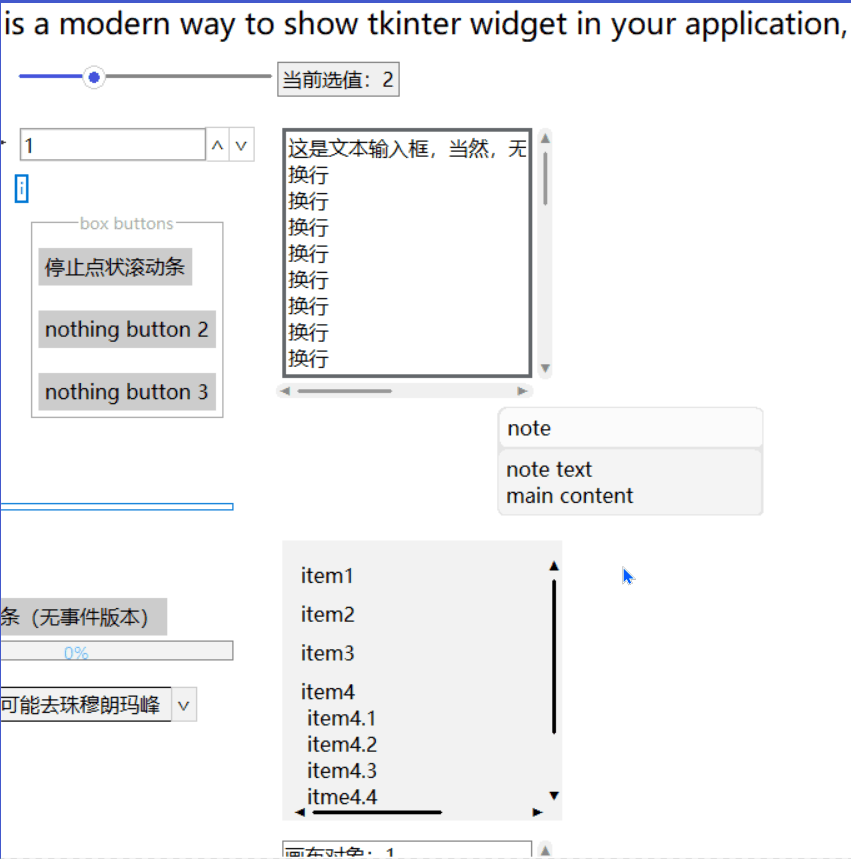TinUI是一个基于tkinter(Python/tcl/tk)的拓展组件(Widget),可以绘制具有现代化样式的控件。
TinUI基于tkinter的画布(Canvas),可以作为整个窗口的唯一控件。TinUI能够通过自身绘制出功能组件和文字,也可以使用画布功能添加组件。使用TinUI,可以使界面设计和代码设计分离,此外,TinUI绘制的虚拟组件速度更快,样式更加丰富。
目前,TinUI可用于常规tkinter窗口开发。
目前,TinUI没有依赖项目。
TinUI使用GPLv3(GPL)作为开源协议。
非商业软件,TinUI部分代码必须开源,即使源码被修改。开源的TinUI部分代码必须采用同样的开源协议——GPL,并且注明开发者 Smart-Space(Junming Zhang),以及GitHub/TinUI的开源代码库:https://github.com/Smart-Space/TinUI/
商业软件,需要添加TinUI的gpl-3.0.md的开源许可,为自身使用TinUI做出声明,并且公开TinUI部分的代码。此外,需要注明开发者Smart-Space(Junming Zhang)对TinUI的版权所有,以及GitHub/TinUI的开源代码库:https://github.com/Smart-Space/TinUI/
以下是一段简易TinUI代码示例:
from tkinter import Tk
#from tinui.TinUI import TinUI #导入TinUI
from tinui import TinUI
def dop(cont):#处理输入框返回事件
print(f'输入框内容为:{cont}')
r=Tk()
r.geometry('500x500+10+10')
ui=TinUI(r)
ui.pack(fill='both',expand=True)#填充窗口
#绘制若干个按钮
ui.add_button((5,5),text='one')
ui.add_button((55,5),text='two1')
ui.add_button((55,40),text='two2')
ui.add_button((110,5),text='three')
#绘制一个输入框,并绑定到处理函数:dop
ui.add_entry((5,180),350,'这里用来输入',command=dop)
r.mainloop()TinUI模块的主类,基于 Class: BasicTinUI。
tinui=TinUI(root,bg='white',update=True,update_time=1000)
'''
update:bool::是否实时更新滚动画面
update_time:int::每次更新滚动画面的间隔(毫秒)
**kw::Canvas的参数
'''
- ==一般地==,会将每个函数的名称以及定义、参数内容、函数绘制说明列出来。
所有函数均会返回主要画布对象。
TinUI.add_...(...)。
- 除了
title,paragraph,separate,menubar,labelframe,tooltip,back等组件,其余组件的最后一个返回值均为整个组件的画布tag_name,返回值变量为uid。
清除浮出控件的子窗口,需要开发者手动释放子窗口。
state::是否显示十字坐标确定线
color::线条颜色
command::反馈函数,应当接受两个参数,x, y
启用十字定位并反馈鼠标所在位置的坐标。
- pos::位置
- text::标题文字
- fg::文本颜色
- font::文本字体
- size::文本字体大小。依据字典:
{0:20,1:18,2:16,3:14,4:12} - anchor::对齐方向
绘制一个大字体标题。
add_paragraph(self,pos:tuple,text:str,fg='black',font=('微软雅黑',12),side='left',width=500,anchor='nw',**kw)
- pos::位置
- text::标题文字
- fg::文本颜色
- font::字体名称+大小
- side::对齐方向
- width::一行允许的最大字符宽度
- anchor::对齐方向
绘制一个段落。
add_button(self,pos:tuple,text:str,fg='black',bg='#CCCCCC',line='#CCCCCC',linew=3,activefg='black',activebg='#999999',activeline='#7a7a7a',font=('微软雅黑',12),minwidth=0,maxwidth=0,command=None,anchor='nw')
- pos::位置
- text::标题文字
- fg::文字颜色
- bg::按钮颜色
- line::边框颜色
- linew::边框宽度
- activefg::响应鼠标的文本颜色
- activebg::响应鼠标的按钮颜色
- activeline::响应鼠标的边框颜色
- font::字体名称+大小
- minwidth::最小宽度,为0忽略
- maxwidth::最大宽度,为0忽略
- command::绑定的函数。该函数必须要有event参数,因为TinUI的按钮会传递点击事件的event
- anchor::对齐方向
绘制一个按钮。这个按钮会响应鼠标的离开和进入事件,被单击时也会调用绑定的函数。
button_text::按钮文本
button_back::按钮背景
funcs
funcs[0]|funcs.change_command(new_func)::为按钮绑定新函数
funcs[1]|funcs.disable(fg='#7a7a7a',bg='#cccccc')::禁用按钮
funcs[2]|funcs.active()::激活按钮
add_label(self,pos:tuple,text:str,fg='black',bg='#f0f0f0',outline='grey',font=('微软雅黑',12),anchor='nw')
- pos::位置
- text::标题文字
- fg::文字颜色
- bg::背景色
- outline::边框颜色
- font::字体名称+大小
- anchor::对齐方向
绘制一个类Label组件。
add_checkbutton(self,pos:tuple,text:str,fontfg='black',fg='#868686',bg='#ededed',activefg='#868686',activebg='#e5e5e5',onfg='white',onbg='#334ac0',font=('微软雅黑',12),command=None,anchor='nw')
- pos::位置
- text::标题文字
- fontfg::文本颜色
- fg::复选框边框颜色
- bg::复选框背景颜色
- activefg::响应鼠标边框颜色
- activebg::响应鼠标背景颜色
- onfg::选定时文本图标颜色
- obbg::选定时背景颜色
- font::字体名称+大小
- command::绑定的函数。该函数必须要有选定状态参数,True/False,代表操作后按钮代表的状态
- anchor::对齐方向
绘制一个复选框。这个复选框会响应鼠标的离开和进入事件,被单击时也会调用绑定的函数,并且会根据当前样式更改点击后的样式。
check_text::复选框文本
check_mark::复选框矩形标记部件,除边框
funcs
funcs[0]|funcs.flash()::切换复选框状态
funcs[1]|funcs.on()::选定
funcs[2]|funcs.off()::取消选定
funcs[3]|funcs.disable()::禁用
funcs[4]|funcs.active()::激活
add_entry(self,pos:tuple,width:int,text:str='',fg='#606060',bg='#f6f6f6',activefg='#1b1b1b',activebg='#ffffff',line='#e5e5e5',activeline='#e5e5e5',insert='#808080',font=('微软雅黑',12),linew=3,outline='#868686',onoutline='#3041d8',icon='>',anchor='nw',call='→',command=None)
- pos::位置
- width::宽度
- text::初始文字
- fg::文字颜色
- bg::背景颜色
- activefg::激活时字体颜色
- activebg::激活时背景色
- line::边框颜色
- activeline::激活时边框颜色
- font::字体
- linew::边框宽度
- outline::提示线颜色
- onoutline::获取焦点时的提示线颜色
- icon::内容为空时,右侧显示的字符
- anchor::对齐方向
- call::回调按钮文本,仅command存在时可用
- command::回调函数,可以通过按钮或回车键调用,函数需要接受text参数
绘制一个单行输入框。这是一个半绘制组件,其实就是简化了Entry控件的导入。
通过 entry.get()获取值。
entry::输入框类(控件)
funcs
funcs.get()::获取输入内容
funcs.error(errorline='#c42b1c')::显示错误样式
funcs.normal()::回复正常样式
funcs.disable()::禁用输入框
- pos::位置
- width::长度
- direction::方向。“x”或“y”(横向 或 纵向)
- fg::颜色
- anchor::对齐方向
绘制一条分割线。
add_radiobutton(self,pos:tuple,width,text='',choices=('choose me'),fg='#1a1a1a',bg='#f2f2f2',font=('微软雅黑',12),activefg='#3c3c3c',activebg='#e9e9e9',command=None,anchor='nw')
- pos::位置
- width::整体宽度
- text::单选框文本提示
- choices::选项(list, set, map...)
- fg::文本和边框颜色
- bg::选项背景色
- font::字体
- activefg::选中字体和边框颜色
- activebg::选中背景颜色
- command::回调函数,有并且仅有一个参数,即该按钮所显示的文本
- anchor::对齐方向
绘制一个单选框,竖式排列。
text::文本提示画布对象
choices_text_list::可选框的文本画布对象
choices_back::可选框的背景方框画布对象
funcs
funcs[0]|funcs.select(num)::选定一个选项
funcs[1]|funcs.disable()::禁用
funcs[2]|funcs.active()::激活
add_link(self,pos:tuple,text,url:Union[str,FunctionType],fg='#4f62ca',activefg='red',activebg='#eaeaea',font:tuple=('微软雅黑',12),anchor='nw')
- pos::位置
- text::网页链接 或者 要执行的函数,函数需要接受
event参数 - url::链接或执行函数,当command为None时执行
- fg::文本颜色
- activefg::响应鼠标时文本颜色
- activebg::响应鼠标时背景颜色
- font::字体
- anchor::对齐方向
- command::目标函数,必须接受一个参数,链接目标(网页链接)字符串
绘制一个链接文本,指向网页或者执行函数或者指向目标函数。
link::链接文本
funcs
funcs[0]|funcs.disable(fg='#b0b0b0')::禁用链接
funcs[1]|funcs.active()::恢复链接
- pos::位置
- fg::边框颜色
- bg::内部填充颜色
- okfg::完成时边框颜色
- okbg::完成时内部填充颜色
- bd::外框宽度
- r::半径
- anchor::对齐方向
绘制一个扇形等待框。
waitbar1::该画布对象
ok::停止等待动画的函数。当你完成你需要等待的任务后,你可以调用此函数,停止等待动画
- widgets::需要标题框囊括的画布对象
- title::标题
- font::字体
- fg::边框及标题颜色
- bg::背景色
绘制一个标题框,以包含所制定的所有画布对象。
label::标题文本
back::背景元素
outline::边框元素
- pos::位置
- width::宽度
- fg::点状颜色
- bg::背景颜色
- okcolor::完成时背景填充颜色
- anchor::对齐方向
绘制一个点状运动的等待框。
back::背景矩形画布对象
balls::五个圆形画布对象的列表
stop::停止等待动画的函数。当你完成你需要等待的任务后,你可以调用此函数,停止等待动画
add_combobox(self,pos:tuple,width:int=200,height:int=200,text='',content:tuple=(),fg='#1a1a1a',bg='#f8f8f8',outline='#c8c8c8',activefg='#191919',activebg='#f1f1f1',scrollbg='#f0f0f0',scrollcolor='#999999',scrollon='#89898b',tran='#01FF11',font=('微软雅黑',12),anchor='nw',command=None)
- pos::位置
- width::组合框显示区宽度
- height::下拉框高度
- text::组合框显示区初始文字
- content::拥有组合框所包含的内容的元组
- fg::组合框文本、边框颜色
- bg::组合框背景色
- outline::下拉框边框颜色
- activefg::组合框选定时文本、边框颜色
- activebg::组合框选定时文本、边框背景色
- scrollbg::滚动条背景色
- scrollcolor::滚动条颜色
- scrollon::滚动条标识颜色
- font::字体
- anchor::对齐方向
- command::当某一刻选择框被点击回调的函数。该函数需要接受一个参数:该选项框的文本内容。
绘制一个组合框。
main::显示框文字
back::显示框背景
bar::载有选项listview控件的BasicTinUI
funcs
funcs[0]|funcs.select(num)::选定选值,第一个值是0
funcs[1]|funcs.disable(fg='#9d9d9d',bg='#f5f5f5')::禁用
funcs[2]|funcs.active()::激活
add_progressbar(self,pos:tuple,width=250,fg='#868686',bg='#334ac0',back='#f3f3f3',fontc='#79b8f8',percentage=True,text='',anchor='nw')
- pos::位置
- width::宽度
- fg::边框颜色
- bg::填充颜色
- back::未被填充的背景颜色
- fontc::字体颜色
- percentage::是否显示进度文本,如果为False,则显示参数text的内容
- text::当不显示进度文本时,进度条上的文本内容
- anchor::对齐方向
绘制一个进度条。
不提供进度动画,动画效果需要自己实现,参考 TinUI.py的 test4()函数。
back::背景矩形边框
pro_tagname::进度框矩形所代表的tag名称
text::进度条文本
goto::改变进度:goto(num:int),其中,num∈[0,100]。这将改变组件进度指示
funcs
funcs[0]|funcs.now_running()::恢复常规样式
funcs[1]|funcs.now_paused(fg='#868686',bg='#9d5d00',fontc='#cdcdcd')::改为暂停样式
funcs[2]|funcs.now_error(fg='#868686',bg='#c42b1c',fontc='#cdcdcd')::改为因错误暂停样式
add_table(self,pos:tuple,outline='#E1E1E1',fg='black',bg='white',data=[['1','2','3'],['a','b','c']],minwidth=100,maxwidth=300,font=('微软雅黑',12),headbg='#d9ebf9',anchor='nw')
- pos::位置
- outline::边框颜色
- fg::文本颜色
- bg::文本背景颜色
- data::表格数据。格式:((title,...,...),(content1,...,...),(content2,...,...),...)
- minwidth::单元格最小宽度
- maxwidth::单元格最大宽度
- font::字体
- headbg::表头背景色
- anchor::对齐方向
绘制一个表格。
表格组件绘制较复杂,涉及到列宽度、行最大高度等内容,目前只返回整体画布tag
add_onoff(self,pos:tuple,fg='#575757',bg='#e5e5e5',onfg='#FFFFFF',onbg='#3041d8',anchor='nw',command=None)
- pos::位置
- fg::关闭状态下的文本、边框颜色
- bg::关闭状态下的背景颜色
- onfg::开启状态下的文本颜色
- onbg::开启状态下的边框、背景颜色
- anchor::对齐方向
- command::当被点击时调用的函数,函数只有一个参数:布尔值。调用参数True表示开启,False表示关闭
绘制一个开关。
state::开关标识符
back::背景
outline::边框,与背景为同一个类型,比背景尺寸稍大
funcs
funcs.on::开启
funcs.off::关闭
funcs.active::启用
fucns.disable(dfg='#f0f0f0',dbg='#bfbfbf')::禁用
add_spinbox(self,pos:tuple,width=150,data=('1','2','3'),now='',fg='#1b1b1b',bg='#ffffff',line='#e5e5e5',activefg='#818181',activebg='#f2f2f2',font=('微软雅黑',12),anchor='nw',command=None)
- pos::位置
- width::宽度
- data::可选值的内容。格式:(ele1,ele2,ele3...)
- now::当前显示值。如果为空或不在data中,则显示第一个值
- fg::文本颜色
- bg::输入框背景色
- activefg::按钮响应文本颜色
- activebg::按钮响应背景色
- font::输入框字体,同时会影响按钮字体
- anchor::对齐方向
- command::选值时响应的函数,必须接受一个参数,这个参数是当前选定的值
command返回值为string:TinUIString,string为值本身,来自于data。
string.num为值在data中的索引,从0开始。
绘制一个选值框。
wentry::输入框组件
button1::上调按钮
button2::下调按钮
back::背景元素
outline::边框元素
add_scalebar(self,pos:tuple,width=200,fg='#4554dc',activefg='#4554dc',bg='#868686',buttonbg='#ffffff',buttonoutline='#cccccc',data=(1,2,3,4,5),start=1,anchor='nw',command=None)
- pos::位置
- width::长度(宽度)
- fg::选值覆盖部分颜色
- activefg::滑动按钮激活颜色
- bg::选值未覆盖部分颜色
- buttonbg::按钮背景色
- buttonoutline::按钮边框色
- data::选值范围
- start::初始位置,第一个位置是0,第二个位置是1……
- command::选值完成后调用该函数,必须接受一个参数,这个参数为data中的一个值
绘制一个滑动调节框。
name::选值覆盖区域的tag名称
back::选值未覆盖区域的画布对象
button::选值滑动按钮
funcs
funcs[0]|funcs.select(num)::选定选值,第一个值是0
funcs[1]|funcs.disable()::禁用
funcs[2]|funcs._active()::激活
add_info(self,pos:tuple,info='info',font='微软雅黑 9',fg='#0078d4',bg='white',info_text='',info_font=('微软雅黑','12'),info_width=200,info_fg='black',width=400,anchor='nw')
- pos::位置
- font::标识符字体
- fg::标识符颜色
- bg::气泡提示组件背景色
- info_text::提示文本
- info_font::提示文本字体
- info_width::提示文本每一行的宽度
- info_fg::提示文本颜色
- width::文本宽度
- anchor::对齐方向
绘制一个气泡提示框组件。
text::标识符文本
back::标识符背景边框
add_menubar(self,cid='all',bind='<Button-3>',font='微软雅黑 12',fg='#1b1b1b',bg='#fbfbfc',line='#e3e3e3',activefg='#1a1a1a',activebg='#f2f2f3',cont=(('command',print('')),'-'),tran='#01FF11')
- cid::绑定的画布对象
- bind::绑定事件的类型
- font::菜单字体
- fg::字体颜色
- bg::背景颜色
- line::边框颜色
- activefg::选定时字体颜色
- activebg::选定时菜单选项颜色
- cont::菜单内容
- tran::透明色
cont的格式如下:
(('名称',绑定的函数(接受event参数)),#常规格式 '-',#分割线 ..., )
为绑定的画布对象被指定事件激活后,显示菜单。
menu::菜单窗口(Toplevel)
bar::菜单窗口中的TinUI
funcs::所有菜单按钮的函数集,每一个元素为每一个TinUI按钮的函数集
add_tooltip(self,uid,text='',fg='#3b3b3b',bg='#e7e7e7',outline='#3b3b3b',font='微软雅黑 12',tran='#01FF11',delay=0,width=400)
- uid::画布对象
- text::提示文本
- fg::字体颜色
- bg::背景色
- outline::边框颜色
- font::字体
- tran::透明色
- delay::延时显示时间,以秒为单位
- width::文本宽度
绘制一个信息提示窗口。
get_return::函数,获取toti(提示窗口)和bar(其中的TinUI)
- pos::起始位置,可用(0,0)忽略
- uids::包含的所有画布对象,优先考虑该参数,若只有一个元素,使用
(id,)表示 - fg::边框颜色
- bg::背景色
- linew::边框宽度
绘制一个背景框或间隔框,优先考虑 uids参数。
效果见tooltip控件中绑定的label控件背景。
- pos::起始位置
- width::宽度
- fg::动画块颜色
- bg::背景色
- okcolor::完成时的颜色
- anchor::对齐方向
绘制一个带状等待框。
back::背景框
bar::动画块
stop::停止等待动画的函数。当你完成你需要等待的任务后,你可以调用此函数,停止等待动画
add_textbox(self,pos:tuple,width:int=200,height:int=200,text:str='',anchor='nw',font='微软雅黑 12',fg='black',bg='white',linew=3,scrollbar=False,outline='#63676b',onoutline='#3041d8',scrollbg='#f0f0f0',scrollcolor='#999999',scrollon='#89898b')
- pos::起始位置
- width::宽度
- height::高度
- text::预置文本
- anchor::对齐方向
- font::字体
- fg::文本
- bg::背景色
- linew::边框宽度
- scrollbar::是否添加纵向滚动条
- outline::边框颜色
- onoutline::响应鼠标边框颜色
- scrollbg::滚动条背景色
- scrollcolor::滚动条颜色
- scrollon::滚动条响应颜色
绘制一个文本编辑框。
textbox::Text控件
funcs
funcs.get(start='1.0',end='end')::获取输入
funcs.delete(start='1.0',end='end')::删除内容
funcs.config(**kw)::设置Text属性
add_scrollbar(self,pos:tuple,widget,height:int=200,direction='y',bg='#f0f0f0',color='#999999',oncolor='#89898b')
- pos::起始位置
- widget::绑定滑动的组件,Text、Canvas、Treeview、Listbox等
- height::长度
- direction::方向,x或y,大小写无关
- bg::背景色
- color::滚动条闲置颜色
- oncolor::滚动条激活颜色
为显示区域可变的组件绘制一个滚动条。
top::上(左)标识
bottom::下(右)标识
back::背景
sc::滚动块
add_listbox(self,pos:tuple,width:int=200,height:int=200,font='微软雅黑 12',data=('a','b','c'),bg='#f2f2f2',fg='black',activebg='#e9e9e9',sel='#b4bbea',scrollbg='#f0f0f0',scrollcolor='#999999',scrollon='#89898b',anchor='nw',command=None)
- pos::起始位置
- width::列表框宽度而非框架宽度
- height::列表框高度而非框架高度
- font::字体
- data::选项
- bg::背景颜色
- fg::文本颜色
- activebg::响应鼠标背景色
- sel::被选中的背景颜色
- scrollbg::滚动条背景色
- scrollcolor::滚动条颜色
- scrollon::滚动条响应颜色
- anchor::对齐方式
- command::回调函数,必须接受一个选项参数
result- 这个参数来自data,使用
result.index获取该选项当前的位置,仅对触发时准确
- 这个参数来自data,使用
绘制一个列表框。
box::绘制列表框功能区的BasicTinUI
funcs
funcs.add(text:str)::在尾部添加新选项
funcs.delete(index:int)::删除指定序数的元素,第一个元素序号为0
add_canvas(self,pos:tuple,width:int=200,height:int=200,bg='white',outline='#808080',scrollbg='#f0f0f0',scrollcolor='#999999',scrollon='#89898b',linew=1,scrollbar=False,anchor='nw')
- pos::位置
- width::宽度
- height::高度
- bg::背景颜色
- outline::边框颜色
- scrollbg::滚动条背景色
- scrollcolor::滚动条颜色
- scrollon::滚动条响应颜色
- linew::边框宽度
- scrollbar::是否添加滚动条
- anchor::对齐方位
绘制一个画布。
canvas::画布组件
re_scrollregion::刷新滚动范围,标记为“all”
add_ui(self,pos:tuple,width:int=200,height:int=200,bg='white',scrollbg='#f0f0f0',scrollcolor='#999999',scrollon='#89898b',scrollbar=False,region='man',anchor='nw')
- pos::位置
- width::宽度
- height::高度
- bg::背景颜色
- scrollbg::滚动条背景色
- scrollcolor::滚动条颜色
- scrollon::滚动条响应颜色
- scrollbar::是否添加滚动条
- region::范围控制,手动“man”或自动“auto”
- anchor::对齐方位
添加一个内嵌BasicTinUI。
ui::BasicTinUI类
re_scrollregion::刷新滚动范围,如果
region参数为“auto”可忽略ui_xml::该BasicTinUI类的TinUIXml绑定
add_pipspager(self,pos:tuple,width:int=200,height:int=200,bg='#f3f3f3',fg='#898989',activefg='#5d5d5d',buttonbg='#f8f8f8',activebg='#f8f8f8',num:int=2)
- pos::位置
- width::主视图宽度
- height::主视图高度
- bg::背景颜色
- fg::按钮和导航栏前景色
- activefg::响应时按钮文本颜色
- buttonbg::按钮背景颜色
- activebg::响应时按钮背景色
- num::视图数量
绘制一个横向翻页视图。
uilist::视图列表结构。
[(id-1,tinui-1,tinuixml-1),...]dotlist::导航栏列表结构。
[dot_id-1,...]move_to::需要一个数字参数num,转到第num个视图,第一个视图num为0
add_notebook(self,pos:tuple,width:int=400,height:int=400,color='#f3f3f3',fg='#5d5d5d',bg='#f3f3f3',activefg='#595959',activebg='#e9e9e9',onfg='#1a1a1a',onbg='#f9f9f9',scrollbg='#f0f0f0',scrollcolor='#999999',scrollon='#89898b')
- pos::位置
- width::页面宽度
- height::页面高度
- color::视图背景色
- fg::文本颜色
- bg::标签栏标签颜色
- activefg::鼠标进入时提示色
- activebg::鼠标进入时提示色
- onfg::被点击时激活色
- onbg::被点击时激活色
- scrollbg::滚动条背景色
- scrollcolor::滚动条标识符颜色
- scrollon::滚动条响应时颜色
绘制一个标签栏视图。
tbu::标签栏BasicTinUI
scro::滚动条TinUI返回值
back::背景元素
notebook::TinUINum函数结构体
notebook.addpage(title,flag=None,scrollbar=False,cancancel=True)->flag
title标签栏标签标题
flag标识符,如果没有给定,会自动生成并返回
scrollbar是否使用TinUI,默认BasicTinUI
cancancel该页面是否能被删除notebook.showpage(flag)
flag需要显示的页面的标识符notebook.deletepage(flag)
flag需要删除的页面的标识符notebook.getuis(flag)->(tinui,uixml,uiid)
flag页面标识符。返回TinUI组件、TinUIXml绑定、组件的画布对象notebook.gettitles(flag)->(title,cb,bu)
flag页面标识符。返回标题tbu对象、删除键tbu对象、标签tbu对象notebook.getvdic()->vdict
返回页面字典
notebook.gettbdict()->tbdict
返回标签栏字典
notebook.cannew(can=False,newfunc=None)
can是否响应&显示新界面按钮
newfunc响应函数,如果为None则不执行notebook.newtitle(flag,title_text='')
flag需要更换标题的页面的标识符
title_text新标题文本
add_ratingbar(self,pos:tuple,fg='#585858',bg='#f3f3f3',onfg='#3041d8',onbg='#3041d8',size=12,num:int=5,linew:int=10,command=None)
- pos::位置
- fg::边框颜色
- bg::星级色
- onfg::激活时星级边框
- onbg::激活时星级色
- size::星级字符大小
- num::总共的星级数量
- linew::每一行有多少的星级
- command::回调函数,必须接受一个参数,星级个数(1~...)
绘制一个评星级控件。
bars::评星级元素列表
当只选定一个星级,再次选择第一个星级时,取消选择,command个数为0
add_radiobox(self,pos:tuple,fontfg='black',font='微软雅黑 12',fg='#8b8b8b',bg='#ededed',activefg='#898989',activebg='#e5e5e5',onfg='#3041d8',onbg='#ffffff',content:tuple=('1','','2'),padx=15,pady=10,anchor='nw',command=None)
- pos::位置
- fontfg::文本颜色
- fg::标识符边框颜色
- bg::标识符背景颜色
- activefg::鼠标进入标识符边框颜色
- activebg::鼠标进入标识符背景颜色
- onfg::选定标识符边框颜色
- onbg::选定标识符背景颜色
- content::选择文本内容。如果为空字符串则代表换行
- padx::水平间距
- pady::行间距
- anchor::对齐方向
- command::回调函数,必须接受一个参数,所选选项的文本
绘制一个单选组控件。
boxes::元素组:(标识符背景, 标识符, 文本, 背景元素)
funcs
funcs.active()::激活控件
funcs.disable(fg='#c1c1c1',bg='#f3f3f3')::禁用控件
add_notecard(self,pos:tuple,title='note',text='note text\nmain content',tfg='black',tbg='#fbfbfb',fg='black',bg='#f4f4f4',sep='#e5e5e5',width=200,font='微软雅黑 12')
- pos::位置
- title::标题文本
- text::内容文本
- tfg::标题文本颜色
- tbg::标题背景色
- fg::内容文本颜色
- bg::内容背景色
- sep::边框、分割线颜色
- width::文本宽度
- font::字体
绘制一个可拖动的便笺。
toptext::标题文本
content::内容文本
add_pivot(self,pos:tuple,fg='#959595',bg='',activefg='#525252',activecolor='#5969e0',content=(('a-title','tag1'),('b-title','tag2'),'',('c-title','tag3')),font='微软雅黑 16',padx=10,pady=10,anchor='nw',command=None)
- pos::位置
- fg::字体颜色
- bg::保留参数,忽略
- activefg::字体激活颜色
- activecolor::提示色
- content::内容,(文本,标签)
- font::字体
- padx::横方向间距
- pady::纵方向间距
- anchor::对齐方向
- command::响应函数,必须接受一个参数,所选选项的标签
绘制一个支点标题。
add_button2(self,pos:tuple,text:str,icon=None,compound='left',fg='#1b1b1b',bg='#fbfbfb',line='#CCCCCC',linew=1,activefg='#5d5d5d',activebg='#f5f5f5',activeline='#e5e5e5',font=('微软雅黑',12),minwidth=0,maxwidth=0,command=None,anchor='nw')
- pos::位置
- text::标题文字
- icon::Segoe Fluent Icons符号编号,为None忽略
- compound::存在icon时,文本相对于符号的位置,left, right, top, bottom
- fg::文字颜色
- bg::按钮颜色
- line::边框颜色
- linew::边框宽度
- activefg::响应鼠标的文本颜色
- activebg::响应鼠标的按钮颜色
- activeline::响应鼠标的边框颜色
- font::字体名称+大小
- minwidth::最小宽度,为0忽略
- maxwidth::最大宽度,为0忽略
- command::绑定的函数。该函数必须要有event参数,因为TinUI的按钮会传递点击事件的event
- anchor::对齐方向
绘制一个圆角按钮。
button::按钮文本
back::背景元素
outline::边框元素
funcs
funcs.change_command(new_func)
new_func切换的新函数funcs.disable(fg='#9d9d9d',bg='#f5f5f5')
禁用按钮
funcs.active()
激活按钮
add_expander(self,pos:tuple,title='expand content',tfg='black',tbg='#fbfbfb',bg='#f4f4f4',sep='#e5e5e5',width=200,height=200,scrollbar=False,font='微软雅黑 12')
- pos::位置
- title::标题
- tfg::标题颜色
- tbg::标题背景色
- bg::UI颜色
- sep::大背景色、分割线颜色
- width::控件宽度,文本宽度为
width-30 - height::UI高度
- scrollbar::是否添加滚动条(是否使用TinUI)
- font::标题字体
绘制一个可折叠UI。
toptext::标题文本
ui::BasicTinUI或TinUI
ux::绑定到UI的TinUIXml
- pos::位置
- width::宽度
- height::盖度
- fg::前景色
- bg::背景色
- anchor::对齐方向
绘制一个元素等待框。
frame::元素框控件(BasicTinUI)
itemfg::标识元素1
itembg::标识元素2
funcs
funcs.start()::开启等待覆盖
funcs.end()::结束等待覆盖
add_listview(self,pos:tuple,width=300,height=300,linew=80,bg='#f3f3f3',activebg='#eaeaea',oncolor='#3041d8',scrobg='#f8f8f8',scroc='#999999',scrooc='#89898b',num=5,command=None)
- pos::位置
- width::宽度
- height::高度
- linew::单元素高度
- bg::背景色
- activebg::响应鼠标提示色
- oncolor::选中提示色
- scrobg::滚动条背景色
- scroc::滚动条颜色
- scrooc::滚动条提示色
- num::元素数量
- command::选定时响应函数,需要一个参数:选中项的位次,从0开始
绘制一个列表视图。
ui::列表框架BasicTinUI
scro::滚动条返回值,
add_scrollbaritems::元素列表,每个元素为ui返回值,
add_ui。进返回初始元素列表funcs
funcs.getitems()获取当前所有元素列表
funcs.getui(index)获取index对应的add_ui返回值
funcs.delete(index)删除index位的UI元素
funcs.add()在末尾追加新元素,并且返回add_ui返回值
add_treeview(self,pos:tuple,fg='#1a1a1a',bg='#f3f3f3',onfg='#1a1a1a',onbg='#eaeaea',oncolor='#3041d8',signcolor='#8a8a8a',width=200,height=300,font='微软雅黑 12',content=(('one',('1','2','3')),'two',('three',('a',('b',('b1','b2','b3')),'c')),'four'),command=None)
- pos::位置
- fg::文本颜色
- bg::背景色
- onfg::选中时文本颜色
- onbg::选中时元素背景色
- oncolor::标识符颜色
- signcolor::滚动条提示色
- width::宽度
- height::高度
- font::字体
- content::内容数据。
(一级,一级,(一级,(二级)),一级)可嵌套 - command::回调函数,需要一个参数:选中项id的级次从属列表
绘制一个树状图。
items::所有元素id对应的文本id、背景id,以及可能的伸缩提示文本id的字典
items_dict::所有含子级元素id对应下一级id的字典
box::作为树状图父组件的BasicTinUI
- pos::位置
- width::宽度(默认为图片宽度)
- height::高度(默认为图片高度)
- state::尺寸状态(none左上角裁剪,fill填充,uniform等比缩放)
- imgfile::图片文件,支持静态gif和png
- anchor::对齐方向
绘制一个静态图片。
img::图片画布对象,相当于大多数的
uid
add_togglebutton(self,pos:tuple,text:str,fg='#1b1b1b',bg='#fbfbfb',line='#CCCCCC',linew=1,activefg='#f3f4fd',activebg='#3041d8',activeline='#5360de',font=('微软雅黑',12),command=None,anchor='nw')
- pos::位置
- text::文本
- fg::文本颜色
- bg::背景色
- line::边框颜色
- linew::边框宽度
- activefg::开启状态文本颜色
- activebg::开启状态背景色
- activeline::开启状态边框颜色
- font::字体
- command::响应函数,接受一个参数:
True开启,False关闭 - anchor::对齐方向
绘制一个状态开关按钮。
button::文本元素
back::背景元素
outline::边框元素
funcs
funcs.change_command()::更换响应函数
funcs.disable(fg='#9d9d9d',bg='#f5f5f5')::禁用
funcs.active()::启用
add_swipecontrol(self,pos:tuple,text:str='',height=50,width=400,fg='#1a1a1a',bg='#f3f3f3',line='#fbfbfb',data:dict=,),'right':(,)},font=('微软雅黑',12),anchor='nw')
-
pos-位置
-
text-文本
-
height-高度
-
width-宽度
-
fg-文本颜色
-
bg-背景色
-
line-边框颜色
-
data-滑动操作元素参数
data结构:
{ 'left':({ 'text':'文本', 'fg':'文本颜色', 'bg':'背景颜色', }, ..., ), 'right':({ 'text':'文本', }, ..., ) }其中,字典键值
left表示往右滑动显示的左边元素,right表示往左滑动显示的右边元素。两者皆可选。 一侧元素以一个数组表示,一个及以上,不超过六个。每个元素以字典表示,文本必选,颜色有默认值。 -
font-字体
-
anchor-对齐方向
绘制一个滑动控件。
back::容器BasicTinUI
backitem::控件的画布元素
add_passwordbox(self,pos:tuple,width:int,fg='#606060',bg='#f6f6f6',activefg='#1b1b1b',activebg='#ffffff',line='#e5e5e5',activeline='#e5e5e5',insert='#808080',font=('微软雅黑',12),linew=3,outline='#868686',onoutline='#3041d8',anchor='nw',command=None)
- pos-位置
- width-宽度
- fg-文本颜色
- bg-背景色
- activefg-响应时文本颜色
- activebg-响应时背景颜色
- line-边框颜色
- activeline-响应式边框颜色
- insert-光标颜色
- font-字体
- linew-底边提示线宽度
- outline-提示线颜色
- onoutline-响应时提示线颜色
- anchor-对齐方向
绘制一个密码输入框。
add_picker(self,pos:tuple,height=250,fg='#1b1b1b',bg='#fbfbfb',outline='#ececec',activefg='#1b1b1b',activebg='#f6f6f6',onfg='#eaecfb',onbg='#3748d9',font=('微软雅黑',10),text=(('year',60),('season',100),),data=(('2022','2023','2024'),('spring','summer','autumn','winter')),tran='#01FF11',anchor='nw',command=None)
- pos-位置
- height-选择框高度
- fg-文本颜色
- bg-背景色
- outline-边框色
- activefg-选择时文本颜色
- activebg-选择时背景颜色
- onfg-选定时文本颜色
- onbg-选定时背景颜色
- font-字体
- text-文本内容,需要与
data对应。((选值文本,元素宽度),...) - data-选值内容,需要与
text对应 - tran-透明处理规避颜色
- anchor-对齐方向
- command-响应接受函数。需要接受一个参数:所有选值列表,全被选定时触发
绘制一个滚动选值框。
picker::选择器所在的窗口
bar::选择器所在的BasicTinUI
texts::文本元素列表
pickerbars::元素选择BasicTinUI列表
add_menubutton(self,pos:tuple,text:str,side='y',fg='#1b1b1b',bg='#fbfbfb',line='#CCCCCC',linew=1,activefg='#5d5d5d',activebg='#f5f5f5',activeline='#e5e5e5',font=('微软雅黑',12),cont=(('command',print),'-'),tran='#01FF11')
- pos-位置
- text-文本
- side-展开方向。y:向下展开;x:向右展开
- fg-文本颜色
- bg-背景色
- line-边框颜色
- linew-边框宽度
- activefg-响应状态文本颜色
- activebg-响应状态背景色
- activeline-响应状态边框颜色
- font-字体
- cont-菜单内容
- tran-透明处理规避色
cont的格式如下:
(('名称',绑定的函数(接受event参数)),#常规格式 '-',#分割线 ..., )
绘制一个菜单按钮。
text-文本元素,包括标识文本
back-背景元素
outline-边框元素
funcs
funcs.disable(fg='#9d9d9d',bg='#f5f5f5')
禁用按钮
funcs.active()
激活按钮
add_barbutton(self,pos:tuple,font='微软雅黑 14',fg='#636363',bg='#f3f3f3',line='#f3f3f3',linew=0,activefg='#191919',activebg='#eaeaea',activeline='#eaeaea',sepcolor='#e6e6e6',content=(('保存','\uE74E',None),('','\uE792',None),'',('','\uE74D',None)),anchor='nw')
-
pos-位置
-
font-字体
-
fg-文本颜色
-
bg-背景颜色
-
line-边框颜色
-
linew-边框宽度
-
activefg-响应时文本颜色
-
activebg-响应时背景色
-
activeline-响应时边框颜色
-
sepcolor-分割线颜色
-
content-按钮内容
( ('text','Segoe Fluent Icons code',command), ..., '',#分割线 ('text','Segoe Fluent Icons code',command), ) -
anchor-对齐方向
绘制一个工具栏按钮组件。
outline::边框元素
back::背景板元素
buttons::按顺序的所有按钮列表,每一个值为
add_button2()的返回值
TinUI的基础类,仅提供组件绘制。
BasicTinUI的用法与TinUI完全一致,虽然TinUI基于BasicTinUI,但是TinUI更适合作为窗口主组件,以下是二者区别:
| 项目 | BasicTinUI | TinUI |
|---|---|---|
| TinUI绘制组件 | √ | √ |
| 自动刷新 | × | √ |
| 滚动条支持 | × | √ |
| 窗口主组件 | × | √ |
| 主窗口 | × | √ |
| 区域渲染组件 | √ | × |
TinUIDialog是一个基础类,使用时无需在意,只需要从tinui包中导入相关对话框函数即可。
from tinui import show_msg不过,show_msg是一个“朴素”的信息提示框,一般情况下应当导入以下对话框函数:
from tinui import show_info, show_success, show_error,\
show_warning, show_question,\
ask_string, ask_integer, ask_float, ask_choice
"""
上述分别对应:
信息提示
成功提示
警告提示
错误提示
问答提示
文本输入
整数输入
浮点输入
单选输入
"""以 show_msg为例。
def show_msg(master,title,content,yestext='OK',notext='Cancel'):
"""
master - 父窗口
title - 标题
context - 信息内容
yestext - 确认文本
notext - 取消文本
"""
...对话框只有在“确认按钮”被点击后才返回交互值。
- 对于信息提示对话框,“取消按钮”返回
False,关闭窗口返回None。 - 对于输入对话框,“取消按钮”和关闭窗口均返回
None。
TinUI拓展工具包,通过from tinui import extension导入。
extension目前含有如下方法:
buttonlize(tinui,uid,bg='#fbfbfb',line='#CCCCCC',activebg='#f5f5f5',activeline='#e5e5e5',command=None)
-
tinui - TinUI控件所属的TinUI或BasicTinUI
-
uid - 元素名称或代码
-
bg - 背景颜色
-
line - 边框颜色
-
activebg - 响应背景色
-
activeline - 响应边框颜色
-
command - 响应函数
注意,如果元素控件组(
uid)中含有按钮之类的响应点击的控件,点击时会同时触发控件响应函数和该函数。
TinUI控件使用的方法列表,既可以当做列表获取返回函数,也可以作为函数整体对象执行单个方法。以button为例:
使用button的禁用方法(已获取 funcs返回值)。既可以使用 funcs[1](),也可以使用 funcs.disable()。方便使用。
本文档中比较久之前的函数返回调用,沿用最初列表式结构说明,具体返回的
FuncList类见源码。无论怎样,使用
funcs.<function-name>是正确的。
TinUI自定义配色类。可实例化后直接应用于TinUIXml。
class TinUITheme:
'''
专门为特有样式的TinUI或BasicTinUI提供的类
适用于重写样式配色的TinUI或BasicTinUI
该类允许重写样式的TinUI或BasicTinUI使用TinUIXml
'''
def __init__(self,ui,name='tinui-theme'):
#ui为TinUI框架使用示例见开源TinUI代码库见 theme\themelight.py等。
创建一个含单个元素控件的BasicTinUI组件。
class TinUIWidget(BasicTinUI):
'''提供含单个元素控件的TinUI控件,用来在普通tkinter组件中使用'''
def __init__(self,master,widget_name='ui',**kw):
BasicTinUI.__init__(self,master,**kw)
self.func=eval('self.add_'+widget_name)
self.width=None
self.height=None获取元素控件尺寸。
根据初始化的 widget_name,创建元素控件。
更新尺寸信息,但不会更改控件大小。
使用xml语言来绘制TinUI组件,当然,也包括BasicTinUI。
当前,
menubar,tooltip等组件不支持使用xml布局。
class TinUIXml():#TinUI的xml渲染方式
'''为TinUI提供更加方便的平面方式,使用xml
TinUITheme基类无法直接使用,只能够重写TinUI或BasicTinUI的样式后才能够使用,参考 /theme 中的样式重写范例
'''
def __init__(self,ui:Union[BasicTinUI,TinUITheme]):
#BasicTinUI包括TinUI
#TinUITheme为样式基础类,继承类也可self.funcs::xml中涉及到的函数
通常用与 command参数。
self.datas::xml中使用的特殊数据结构
通常用于 data等参数,但若数据结构不复杂,可以直接在xml中用字符表示。
如 '200','("1","2","3","4")'等数据结构可以直接在字符串中表示。
self.tags::内部组件tag集合
用于有目标文本的xml-TinUI组件元素的回调。
如
<button text='test'>bu</button>可以使用*.tags['bu']获取原组件返回值。
以下是使用 TinUIXml中xml字符串的若干规定:
-
根元素必须是
<tinui> -
行元素必须是
<line> -
根元素的直接子集不能有除了行元素的其它元素
-
行元素可以嵌套
可以如下写法:
<tinui> <line> <button text='one'></button> </line> <line> <button text='two'></button> <line> <button text='three'></button> </line> <line> <button text='four'></button> </line> <button text='five'></button> </line> </tinui>
-
所有xml使用的函数需要使用字符串中表述为
self.funcs[...]即:
<button text='one' command='self.funcs["funcstion"]'></button>
-
若需要,如【5】中类似地使用
self.datas[...] -
若需要使用整数定义宽度参数等,也如同
width='200'使用 -
字体使用如
font="微软雅黑 12"的写法
使用 TinUIXml,有特殊的语法和协定,详情见CSDN文章:
xml::xml语言
通过一定规范的Xml字符串来对TinUI(BasicTinUI)进行渲染操作。
dict_item::一个字典,建议是 globals()或 locals()
根据本地变量,快速导入 funcs和 datas。但这样会缺少规范性。
清空绑定的TinUI或BasicTinUI,同时会触发 ui.clean_windows()。
部分组件的xml写法有特殊规定。
- back
- labelframe
部分组件的特殊规定,详情见CSDN文章:
- 发送issue至GitHub-TinUI储存库
- 发送邮件至tsan-zane@outlook.com或smart-space@qq.com